[해결됨] 모든 Lenovo 노트북에서 화면을 녹화하는 방법
Lenovo 노트북에서 화면을 녹화하는 것은 튜토리얼을 만들거나, 게임 플레이를 캡처하거나, 온라인 회의에서 중요한 순간을 저장하는 등 귀중한 기술입니다. 다행히도 Lenovo 노트북은 화면 녹화를 위한 다양한 옵션을 제공합니다. 이 게시물에서는 Lenovo 화면을 쉽게 녹화하는 여러 가지 실행 가능한 방법을 살펴보겠습니다. Lenovo 모델이나 녹화 요구 사항에 관계없이 이러한 방법은 원활하고 고품질의 결과를 효율적으로 얻는 데 도움이 됩니다.
가이드 목록
[최고] Lenovo에서 원래 품질로 화면을 녹화하는 방법 [편리한] 레노버 노트북 화면 녹화 단축키 [게임] Xbox Game Bar를 사용하여 Lenovo에서 화면을 녹화하는 방법 [인기] OBS Studio를 통해 Lenovo에서 화면을 녹화하는 방법 [온라인] 레노버 노트북 화면을 녹화하는 웹페이지 도구[최고] Lenovo에서 원래 품질로 화면을 녹화하는 방법
Lenovo 노트북에서 고품질 화면 녹화를 캡처하는 경우 4Easysoft 스크린 레코더 가장 강력한 도구라고 할 수 있습니다. 다양성을 위해 설계된 4Easysoft Screen Recorder는 사용자 정의 가능한 프레임 속도로 최대 4K 해상도의 비디오 녹화를 지원하여 모든 요구 사항에 대해 부드럽고 선명한 영상을 보장합니다.

이 제품이 제공하는 풍부한 고급 옵션은 웹캠 오버레이부터 시스템 및 마이크의 오디오 캡처, 실시간 주석과 같은 실용적인 기능까지 다양한 녹음 요구 사항을 충족할 수 있습니다. 손쉽게 세련된 녹음을 만드는 데 집중하는 사람들에게 4Easysoft Screen Recorder는 단순함과 전문가 수준의 품질을 효과적으로 균형 잡은 견고한 선택입니다.

화면을 녹화하는 동안 시스템 오디오를 캡처할 수 있는지 확인하세요.
다양한 시나리오에 맞게 다양한 녹화 모드를 제공합니다.
Lenovo 녹음을 세련되게 만들기 위한 내장된 편집 도구.
화면 녹화 기능은 모든 Lenovo 노트북 모델에서 작동합니다.
1 단계Lenovo 노트북에서 4Easysoft Screen Recorder를 실행하고 원하는 녹화 모드를 클릭하세요.
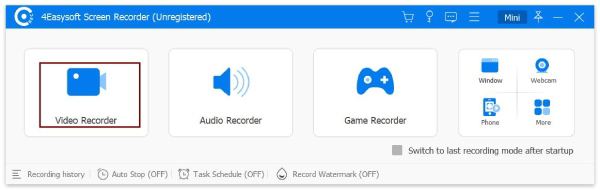
2 단계원하는 녹화 영역을 선택하려면 "사용자 정의 영역" 버튼을 클릭하세요.

3단계이제 "녹화" 버튼을 클릭하여 Lenovo 노트북에 있는 콘텐츠를 녹화할 수 있습니다.
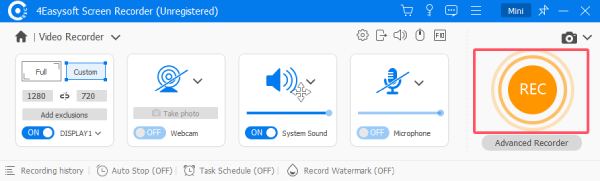
[편리한] 레노버 노트북 화면 녹화 단축키
Lenovo에서 화면을 녹화하는 가장 빠른 방법은 무엇입니까? Windows는 추가 소프트웨어를 설치할 필요조차 없기 때문에 사용하기 쉬운 단축키를 제공합니다. "Windows + Shift + S" 단축키 조합을 누르면 즉시 스니핑 도구에 액세스하여 Lenovo 노트북에서 화면 활동을 빠르게 캡처할 수 있습니다. 이 단축키를 사용하면 전체 화면, 특정 창 또는 사용자 지정 선택 영역의 스크린샷을 찍을 수 있습니다. 추가 소프트웨어를 설치하지 않고도 즉석에서 이미지를 캡처해야 하는 사용자에게 특히 유용하여 로우엔드 PC를 위한 최고의 화면 레코더.
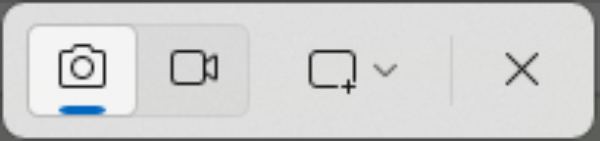
하지만 단축키는 단순성과 속도 면에서는 훌륭하지만 품질과 기능 면에서는 부족합니다. 일부 사용자는 Lenovo에서 녹화된 비디오의 품질이 기대에 미치지 못한다고 생각할 수 있으며, 특히 게임을 하는 게이머의 경우 동적 콘텐츠를 캡처하는 데는 그다지 좋지 않습니다. 빠른 작업의 경우 Windows + Shift + S 단축키가 완벽하지만 전문가 수준의 프로젝트나 자세한 프레젠테이션에는 적합하지 않습니다.
1 단계Lenovo 노트북에서 실행 중인 콘텐츠를 녹화하려면 "Windows", "Shift", "S" 버튼을 동시에 누르세요.

2 단계도구 모음에서 "캡처" 버튼을 클릭합니다.

3단계영역을 선택한 후 "시작" 버튼을 클릭하면 Lenovo 노트북에서 화면이 녹화됩니다.
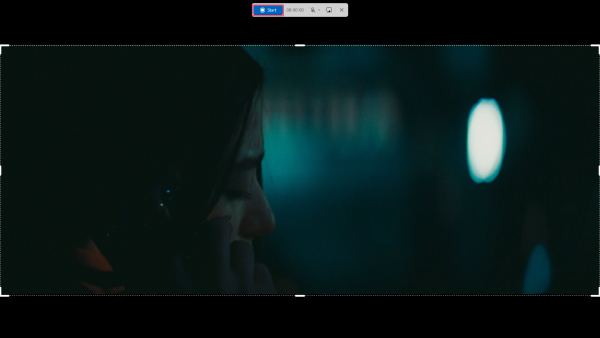
[게임] Xbox Game Bar를 사용하여 Lenovo에서 화면을 녹화하는 방법
Lenovo에서 화면 녹화 대상이 게임인 경우 게임 캡처를 위해 설계된 Windows 기본 제공 도구인 Xbox Game Bar를 사용하면 플레이어가 빠르게 화면을 녹화할 수 있습니다. PC에서 게임 플레이를 캡처하고 공유하세요. "Windows + G" 키를 누르면 Xbox Game Bar가 빠르게 호출되어 화면을 녹화하고, 스크린샷을 캡처하고, 심지어 게임을 직접 방송할 수도 있습니다.

가장 큰 장점 중 하나는 시스템 오디오와 마이크 입력을 동시에 녹음할 수 있다는 점인데, 이는 게임 플레이 중 라이브 해설에 완벽합니다. 또한 성능 모니터링 기능이 있어 플레이어는 Lenovo에서 비디오를 녹화하는 동안 FPS, CPU 사용량 등을 주시할 수 있습니다. 그러나 Xbox Game Bar에도 한계가 있습니다. 게임에 최적화되어 있기 때문에 브라우저 활동이나 튜토리얼을 캡처하는 것과 같은 일반적인 화면 녹화 작업에는 적합하지 않을 수 있습니다.
1 단계Xbox 게임 바를 불러오려면 "Windows" 버튼과 "G" 버튼을 동시에 누르세요.
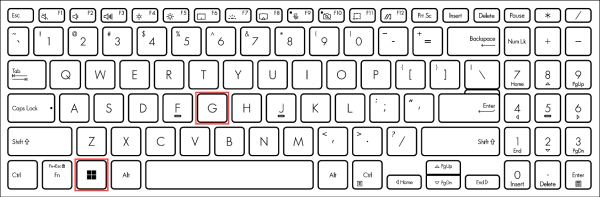
2 단계화면 녹화 기능을 사용하려면 "녹화" 버튼을 클릭하세요.
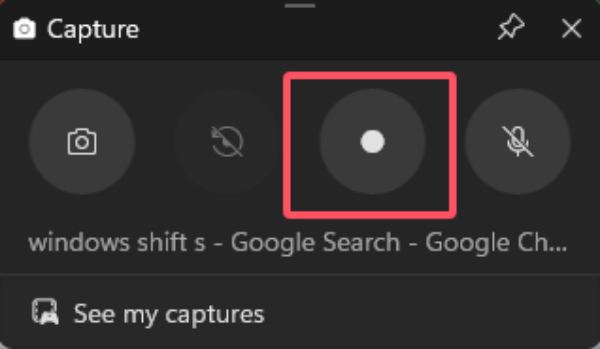
3단계녹음 과정이 끝나면 "중지" 버튼을 클릭하세요.
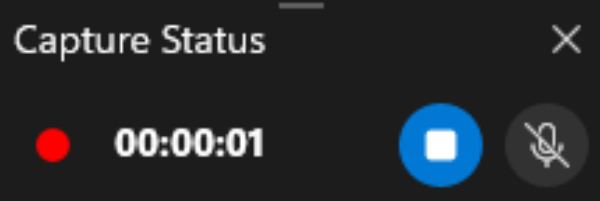
[인기] OBS Studio를 통해 Lenovo에서 화면을 녹화하는 방법
Twitch 및 YouTube와 같은 주요 스트리밍 플랫폼과 통합된 OBS Studio(Open Broadcaster Software)는 많은 YouTube 비디오 제작자와 Twitch 게임 스트리머의 선택입니다. OBS Studio는 Lenovo 노트북과 호환되며 Lenovo에서 화면 활동을 캡처하려는 사용자에게 이상적인 선택입니다. OBS Studio는 여러 장면과 소스를 지원하여 사용자가 다양한 녹화 레이아웃 간에 원활하게 전환할 수 있습니다.
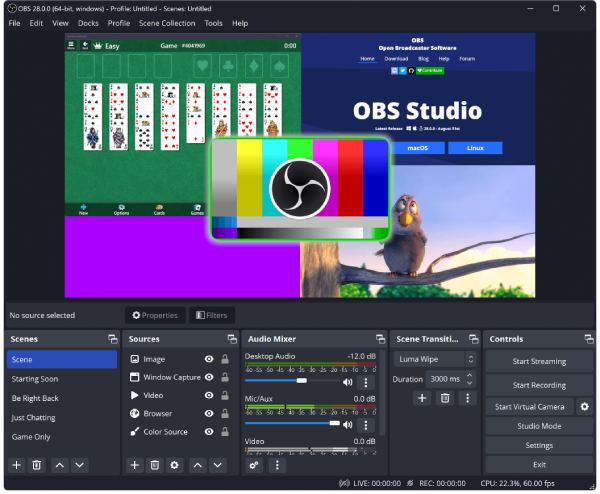
OBS Studio는 강력하지만, 학습 곡선이 가파르기 때문에 초보자에게는 두려울 수 있습니다. 인터페이스와 설정은 처음에는 압도적일 수 있으며, 사용자는 종종 시작하기 위해 튜토리얼이 필요합니다. 따라서 OBS Studio의 작동 방식을 알고 있다면, 그것을 사용하여 Lenovo 콘텐츠를 직접 녹화할 수 있습니다. 그렇지 않으면 다른 쉬운 방법을 선택할 수 있습니다.
[온라인] 레노버 노트북 화면을 녹화하는 웹페이지 도구
4Easysoft Free Screen Recorder는 브라우저에서 직접 화면 활동을 캡처하는 편리한 웹 기반 도구입니다. 이 소프트웨어는 소프트웨어를 다운로드하거나 설치하지 않고도 화면을 빠르고 간단하게 녹화할 수 있는 방법을 원하는 Lenovo 노트북 사용자에게 적합합니다. 이 도구는 온라인에서 액세스할 수 있어 일반 사용자에게 가볍고 번거롭지 않은 선택입니다. 이 무료 레코더는 사용자 지정 가능한 녹화 영역, 마이크 및 시스템 오디오 캡처, MP4와 같은 인기 있는 형식으로 내보내기와 같은 기본 기능을 지원합니다.
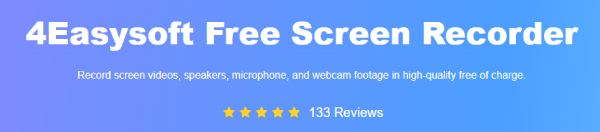
그러나 이 도구는 데스크톱 애플리케이션에 비해 기능이 제한적입니다. 고해상도 녹화와 같은 고급 기능이 부족할 수 있습니다. 웹캠으로 녹화, 또는 깊은 오디오 컨트롤. 게다가 제대로 작동하려면 안정적인 인터넷 연결이 필요합니다.
1 단계"화면 비디오 녹화" 버튼을 클릭하여 온라인 화면 레코더를 시작하세요.
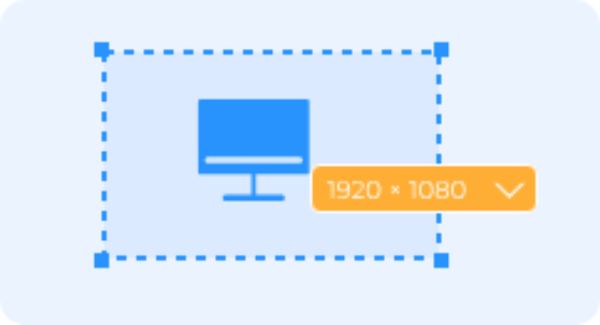
2 단계녹음 영역, 카메라, 스피커 또는 마이크를 선택합니다. 그런 다음 "REC" 버튼을 클릭하기 전에 녹음 영역을 선택합니다.
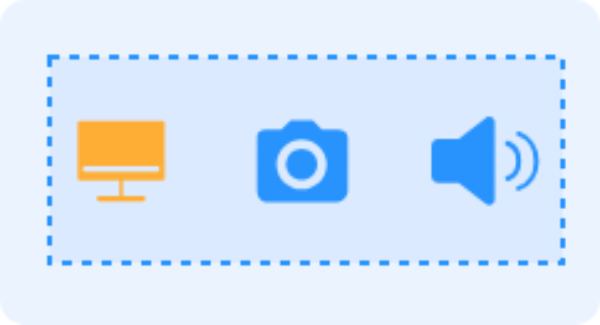
3단계마지막으로 "중지" 버튼을 클릭하면 화면 녹화 도구에서 녹화가 시작됩니다.
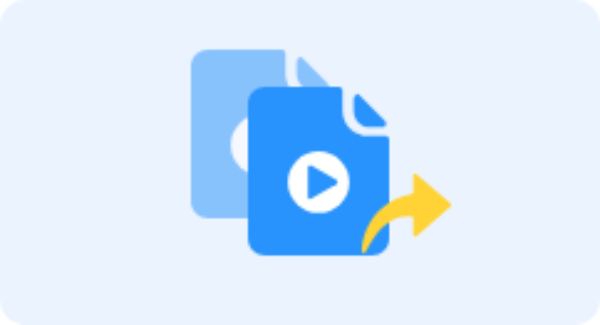
결론
간단히 말해, 레노버 노트북은 다양한 화면 녹화 옵션을 제공하여 다양한 요구 사항을 충족합니다. 게임 플레이를 캡처하든, 튜토리얼을 만들든, 회의를 녹화하든, 다양한 채널을 통해 모든 요구 사항을 충족하는 솔루션을 찾을 수 있습니다. 그 중 가장 다재다능하고 강력한 것은 다음과 같습니다. 4Easysoft 스크린 레코더. Lenovo 노트북에서 매끄러운 화면 녹화를 즐기고 싶다면 지금 바로 다운로드하여 사용해보세요!


